微信怎么绑定银行卡的操作步骤图解_微信怎样设置银行卡绑定的方法教程
作者:佚名 来源:流逝手游网 时间:2023-08-11 12:18:49
微信怎么绑定银行卡的操作步骤图解?微信作为现在拥有超级庞大的用户群体,很多小伙伴不在拘束于用微信只跟自己的好友聊天联络感情,也开始逐渐使用微信进行在线支付,但是一些小伙伴微信里面没有强,想要绑定银行卡从中扣费,但是不知道怎么设置绑定银行卡。下面附件站小编给大家带来微信怎样设置银行卡绑定的方法教程,有需要的小伙伴可以点击查看详情。

微信怎样设置银行卡绑定的方法教程
1、点击手机桌面上的“微信”图标。如下图:
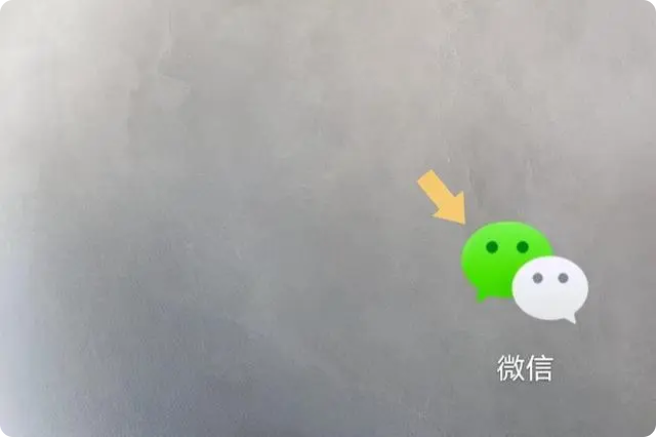
2、打开“微信”以后,点击微信右下角的“我”。如下图:
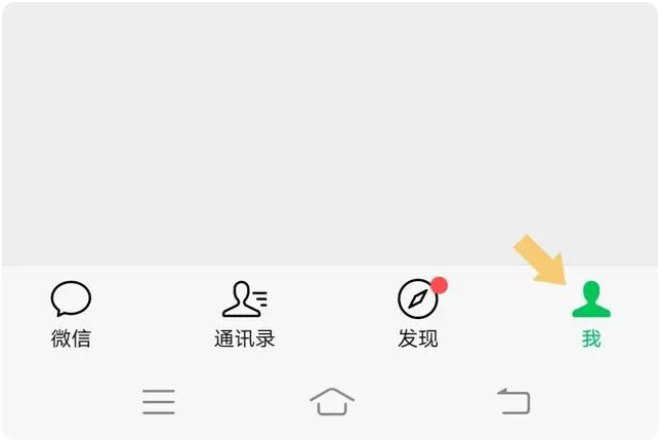
3、在“我”的界面里找到“服务”选项。如下图:
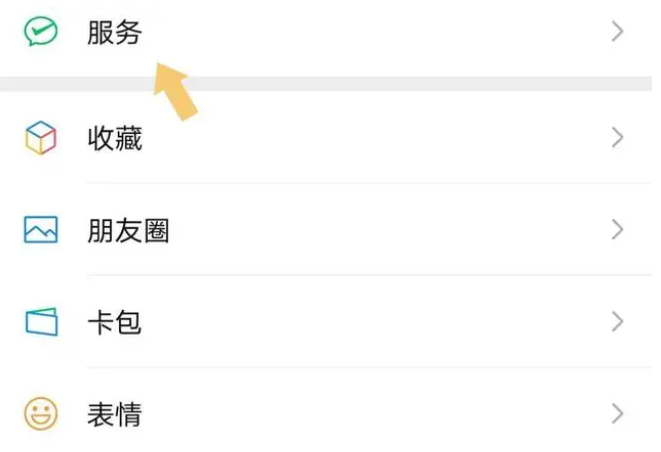
4、点击进入“服务”,在弹出的界面里找到“钱包”。如下图:
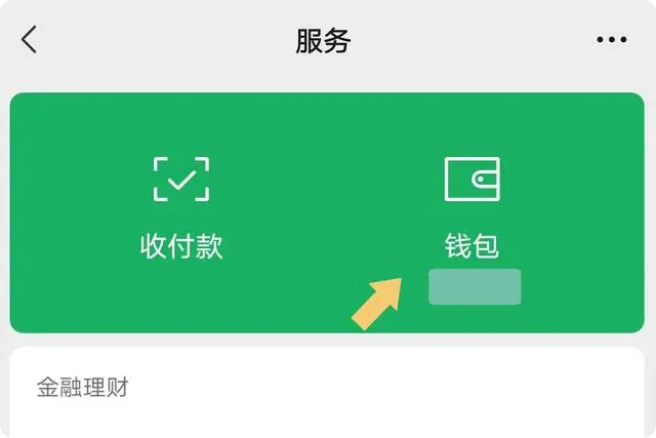
5、点击打开“钱包”,在弹出的界面找到“银行卡”选项。如下图:
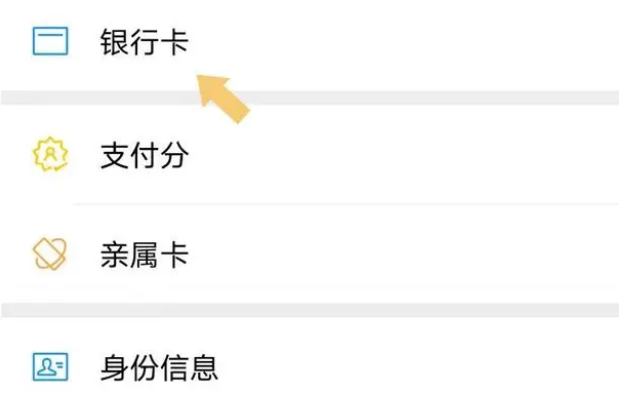
6、点击打开“银行卡”,会弹出一个界面,在该界面的最底部就可以看到绑定银行卡(添加银行卡)的入口啦。如下图:
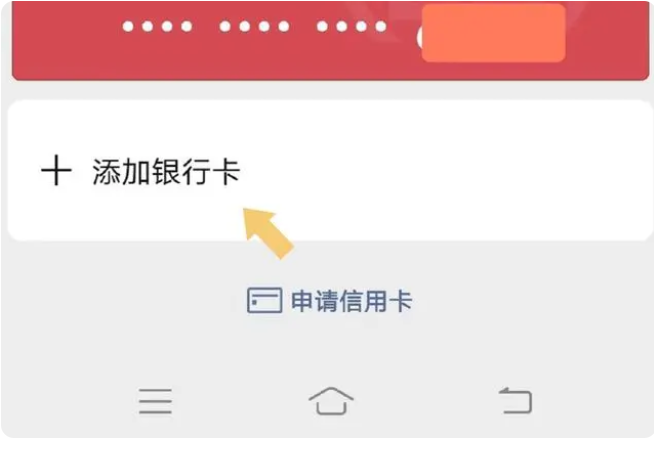
7、点击“添加银行卡”选项后,输入持卡人姓名,卡号,就可以绑定银行卡了。如下图:
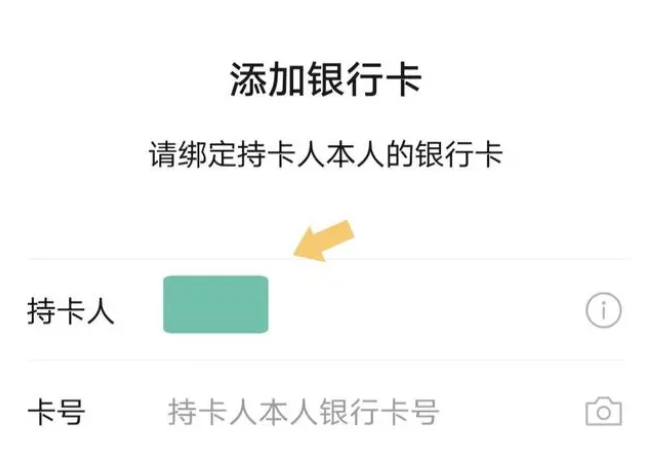
以上就是小编整理的微信怎么绑定银行卡的操作步骤图解以及微信怎样设置银行卡绑定的方法教程全部内容,希望能够帮助大家。
相关阅读
- 微信怎么绑定银行卡的操作步骤图解_微信怎样设置银行卡绑定的方法教程
- 电脑重装系统企业微信聊天记录怎么恢复_电脑重装企业微信聊天记录最新恢复教程
- 手机wps怎么调整文字行间距磅值_wps office行间距设置流程一览
- 苹果手机抖音怎么微信充值抖币_iPhone抖音充值抖币便宜方法
- 苹果手机抖音怎么看访客记录2023_抖音怎么查看访客谁看过我的主页
- 苹果滴滴出行怎么投诉车主有效_如何投诉滴滴快车司机不打电话
- 手机美团外卖怎么申请退款流程图_苹果美团外卖退款申请在哪里提交
- 免费最全的小说app有哪些可离线观看_免费无广告又好看的小说软件app排行榜
- 2023打车软件有哪些平台比较好用_出行网约车排名前五的打车app平台
- 《桃源深处有人家》新版本萝萝古镇7月20日重磅更新


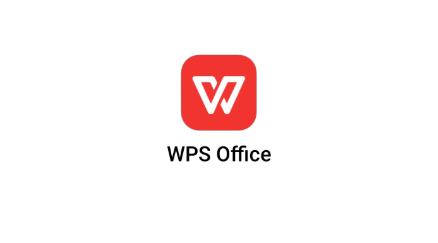


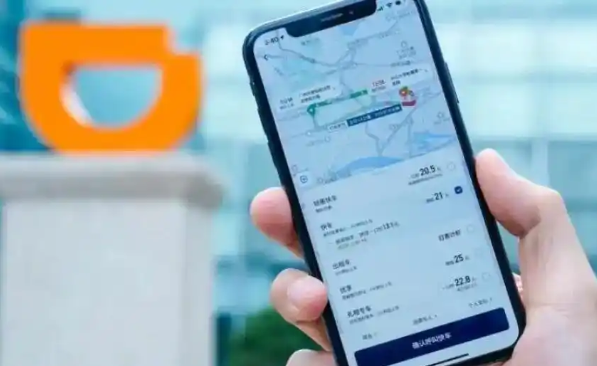



![支付宝万能福卡怎么获得 2023万能福获取方法[多图]-软件教程](https://img.lisgc.com/uploadfile/2023/0113/20230113042906114.png)








